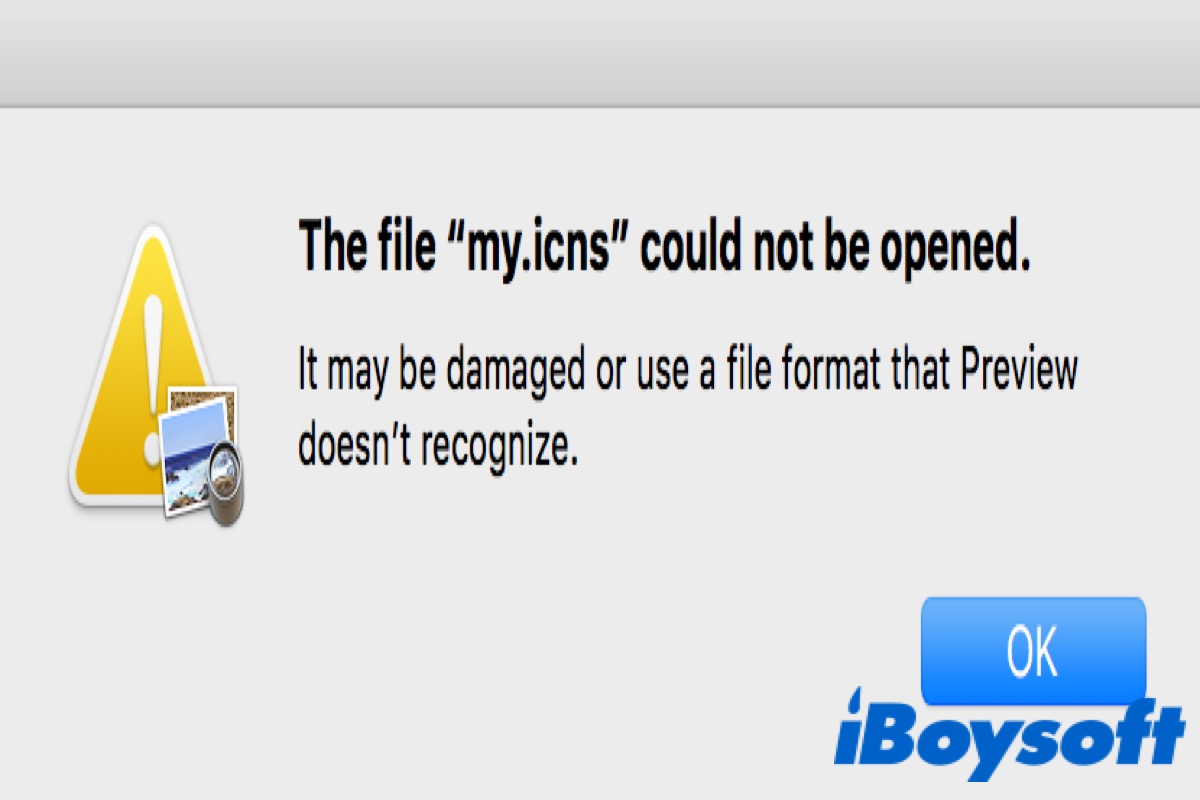Il ne fait aucun doute que macOS Ventura apporte de nombreux changements incroyables et de nouvelles fonctionnalités, telles que Continuity Camera, FaceTime, Stage Manager, Freeform, etc. Mais il y a aussi de nombreux bugs ou erreurs inévitables après la mise à jour vers macOS Ventura.
Lorsque vous ouvrez le fichier PDF après la mise à jour vers macOS Ventura, vous pouvez recevoir le message d'erreur 'Le fichier ne peut pas être ouvert. Il peut être endommagé ou utiliser un format de fichier que Preview ne reconnaît pas.'
Ne vous inquiétez pas. Continuez à lire ce tutoriel et vous trouverez la solution pour réparerle fichier PDF qui ne peut pas être ouvert après la mise à jour de macOS Ventura.
Continuez à lire le texte suivant et choisissez les méthodes les plus adaptées pour résoudre ce problème. N'oubliez pas de partager ces méthodes après les avoir lues!
Solutions pour l'incapacité à ouvrir les fichiers PDF après la mise à jour macOS Ventura
De nombreuses raisons peuvent empêcher l'ouverture d'un fichier PDF sur votre Mac, par exemple, un système de fichiers incompatible, des lecteurs de disque défectueux, des mises à jour problématiques, etc.
Modifier l'extension du fichier
Si vous souhaitez réparer un PDF qui ne peut pas être ouvert après la mise à jour macOS Ventura, la première chose à faire est de vous assurer que les fichiers que vous souhaitez ouvrir ont une extension .pdf. Vous pouvez suivre les étapes suivantes pour changer l'extension de votre fichier:
- Cliquez avec le bouton droit sur le fichier que vous souhaitez ouvrir, puis cliquez surObtenir des informationsdans la liste contextuelle.
- Cliquez surNom et Extensionpour vérifier si votre fichier possède une extension .pdf.
- Modifiez le nom et l'extension de votre fichier.

Vérifiez que le nom de votre fichier ne contient pas de caractères spéciaux. Ensuite, rouvrez les fichiers pour vérifier si l'erreur a été corrigée.
Réparez les autorisations du disque
Après la mise à jour de votre macOS, les autorisations du disque peuvent être modifiées ou corrompues, ce qui peut vous empêcher d'accéder aux fichiers. Cela peut être l'une des raisons pour lesquelles vous ne pouvez pas ouvrir le fichier PDF après la mise à jour de macOS Ventura.
- Cliquez sur Finder > Applications > Utilitaires > Utilitaire de disque dans cet ordre. (Ou vous pouvez aller sur Launchpad > Autre > Utilitaire de disque.)
- Sélectionnez votre disque de démarrage, puis cliquez sur Premiers secours pour exécuter la réparation du disque de démarrage.
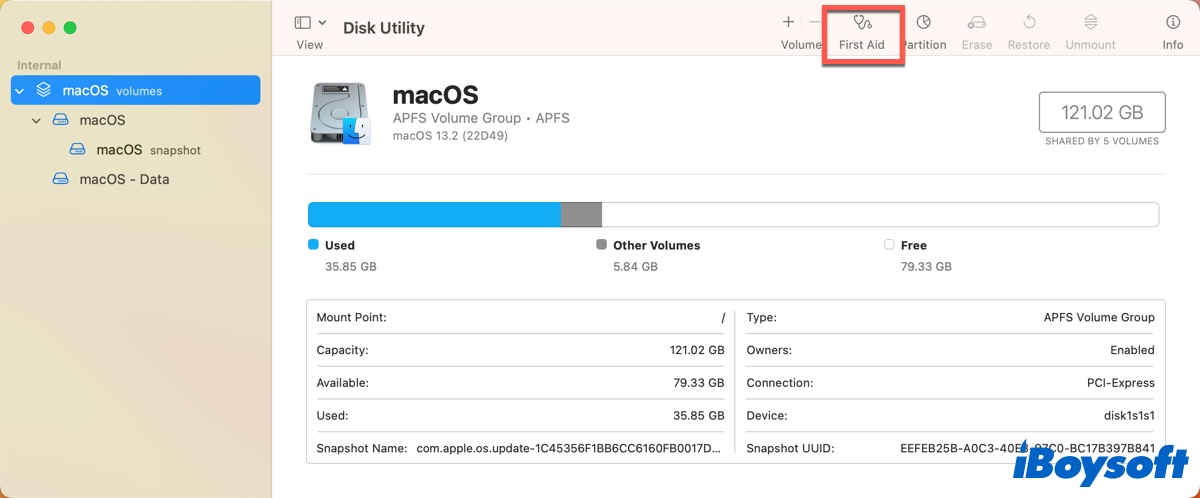
Après que la réparation du disque de démarrage soit terminée, redémarrez votre Mac, puis réouvrez le fichier pour vérifier si l'erreur a été corrigée.
Réinstallez/Mettez à jour macOS
Comme nous l'avons mentionné précédemment, des mises à jour défectueuses peuvent également vous empêcher d'ouvrir vos fichiers PDF. Si vous ne parvenez pas à résoudre le problème en utilisant les méthodes précédentes, vous devez réinstaller ou mettre à jour macOS.
Comment réinstaller macOS :
- Formatez votre disque de démarrage.
- Démarrez votre Mac en mode Récupération macOS.
- Cliquez sur Réinstaller macOS, puis cliquez sur Continuer.
- Sélectionnez une destination pour installer la nouvelle copie de macOS et sélectionnez le disque de démarrage que vous avez formaté précédemment.
- Cliquez sur Continuer pour commencer la réinstallation. Vous verrez une fenêtre avec une barre de progression et le temps restant pour l'installation du système d'exploitation.
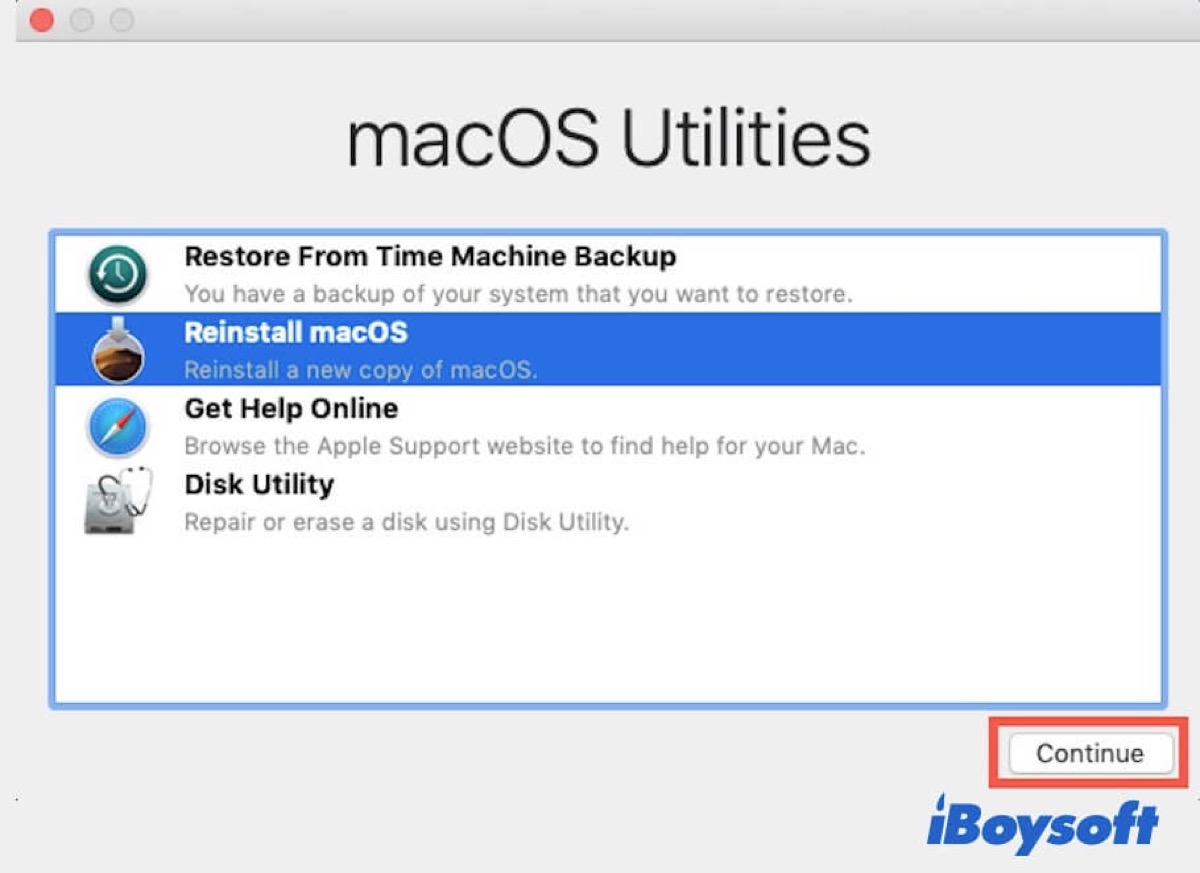
Une fois le processus d'installation de macOS terminé, votre Mac redémarre automatiquement vers un assistant de configuration. Une fois que vous avez réinstallé macOS avec succès, essayez d'ouvrir à nouveau vos fichiers PDF pour vérifier si le problème a disparu.
Comment mettre à jour macOS :
Si vous ne souhaitez pas réinstaller macOS, vous pouvez essayer de le mettre à jour vers la dernière version. Apple Inc. a publié macOS Sonoma - macOS 14 bêta pour les développeurs le 5 juin 2023 à la WWDC. Cela apporte d'excellents changements, de nouvelles fonctionnalités et corrige certains bugs de macOS Ventura.
- Ouvrez Paramètres système dans le Dock.
- Cliquez sur Général, puis sur Mise à jour logicielle.
- Cliquez sur le bouton "ⓘ" à côté de l'option Mises à jour bêta et choisissez macOS Sonoma Developer Beta dans le menu déroulant.
- Cliquez sur Terminé pour enregistrer votre choix.
- Cliquez sur Mettre à jour maintenant pour lancer l'installation une fois que la version bêta de macOS Sonoma Developer est disponible sur l'écran de Mise à jour logicielle.

Après avoir mis à jour votre système d'exploitation, essayez d'ouvrir à nouveau vos fichiers.
Résumé
Vous ne parvenez pas à ouvrir vos fichiers PDF après la mise à jour de macOS Ventura, cela peut être dû à de nombreuses raisons, notamment un système de fichiers incompatible, des lecteurs de disque défectueux, des mises à jour défectueuses, etc. Nous vous proposons trois méthodes pour résoudre ce problème, notamment l'installation de la dernière version de macOS. Nous espérons que vous pourrez résoudre facilement ce problème en utilisant les solutions mentionnées ci-dessus.
Si vous ne parvenez pas à ouvrir d'autres fichiers ou dossiers sur Mac en raison d'une autorisation refusée, continuez à lire : Le dossier ne peut pas être ouvert car vous n'avez pas l'autorisation nécessaire ?
Avez-vous réussi à ouvrir vos fichiers PDF avec les méthodes mentionnées ci-dessus ? Si oui, cliquez sur les boutons ci-dessous pour les partager avec ceux qui en ont besoin.
FAQ sur l'impossibilité d'ouvrir les fichiers PDF après la mise à jour de macOS Ventura
- QPourquoi ne puis-je pas ouvrir les PDF dans Safari?
-
A
Vérifiez si vos plug-ins ou extensions Safari sont responsables du fait que vous ne pouvez pas visualiser les PDF. Il est possible que l'un d'entre eux cache le PDF ou affecte Safari de manière négative.
- QComment récupérer un PDF corrompu sur un Mac?
-
A
Vous pouvez utiliser iBosyoft Data Recovery for Mac pour le récupérer. Si vous avez une sauvegarde dans Time Machine, vous pouvez l'utiliser pour récupérer votre PDF.